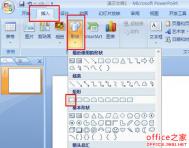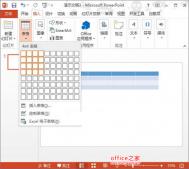半透明背景效果与水印效果大同小异,给我们一种若隐若现的朦胧美。此效果,不仅可以让文件显得更加的有创意,而且在PowerPoint中还可以为幻灯片增色。看到这里,大家是不是非常好奇它的制作过程呢?下面就通过实例为大家介绍下如何在PowerPoint2007中设置幻灯片的半透明背景效果,感兴趣的朋友可以借此机会学习下。
简要概述
首先插入一个形状,这里以矩形为例,随后绘制一个矩形,大小与跟幻灯片一样,然后右击“设置形状格式”,这里主要设置下渐变填充及透明度。确定之后你会发现已经完成了具有渐变效果的半透明背景。
制作步骤
(本文来源于图老师网站,更多请访问http://m.tulaoshi.com/ruanjianjc/)第一步:单击“插入”-“插图”-“形状”按钮,在弹出的下拉框中选择图形“矩形”。

第二步:绘制一个跟幻灯片一样大小的矩形。单击鼠标右键,在弹出的下拉框中选择“设置形状格式”命令。

第三步:在“设置形状格式”对话框中,将选项卡切换到“填充”,点选“渐变填充”,在“渐变光圈”下拉列表中选择“光圈1”,还可以根据需要对“结束位置”进行调整。在“颜色”的下拉列表中可以选择一种喜欢的颜色,然后设置颜色的“透明度”。
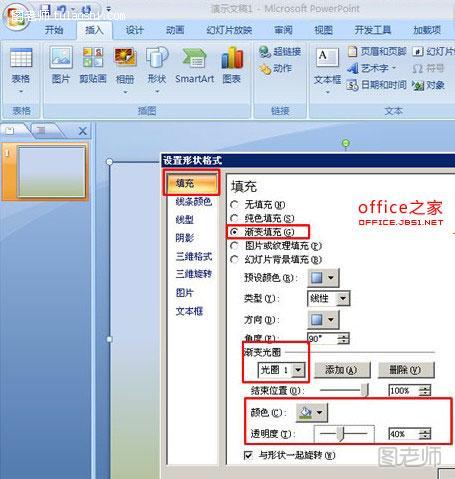
第四步:在“渐变光圈”下拉列表中选择“光圈2”,还可以根据需要对“结束位置”进行调整。在“颜色”的下拉列表中可以选择一种喜欢的颜色(也可以不选),然后设置颜色的“透明度”。最后点击“关闭”按钮。

第五步:这样我们的具有渐变效果的半透明背景就制作完成了。